ブラウザーやエクスプローラーで利用できるマウスジェスチャーソフトです。
C#言語でのユーザースクリプト編集に対応しているのが特徴です。
デフォルトではブラウザー利用しやすい標準的なマウスジェスチャーを8つ利用可能です。
クイックスタート
Crevice の使い方
ダウンロード と インストール
- GitHub へアクセスし、「Crevice.4.19.456.zip」リンクをクリックしてダウンロードします。
- ダウンロードした圧縮ファイル(Crevice.4.19.456.zip)を展開し、crevice4.exe から起動します。
※ 本ソフトはインストール不要で利用できます。
使い方
最初から利用できるジェスチャー
本ソフトを起動すると「8 Gestures Activated」と8つのジェスチャーが有効になったと通知されます。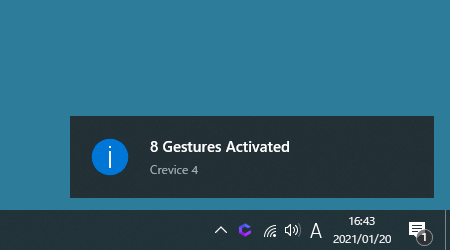
本ソフトが有効になった通知
初期設定では次のジェスチャーを利用できます。
| キー操作 | 内容 |
| 右クリック + マウスホイール ↑ | 前のタブへ |
| 右クリック + マウスホイール ↓ | 次のタブへ |
| 右クリック + マウスを ↑ に動かす | ページ先頭へスクロール |
| 右クリック + マウスを ↓ に動かす | ページ末尾へスクロール |
| 右クリック + マウスを ← に動かす | 履歴を戻る(前のページへ) |
| 右クリック + マウスを → に動かす | 履歴を進む(次のページへ) |
| 右クリック + マウスを ↑↓ に動かす | ページを更新する |
| 右クリック + マウスを ↓→ に動かす | タブを閉じる |
右クリックしながらジェスチャーすると、描画中の線がピンク色に、少し前の線が青色になります。
※ 本ソフト起動前のウィンドウには適用されません。本ソフトの前に起動したウィンドウを起動しなおすとジェスチャーが適用されるようになります。
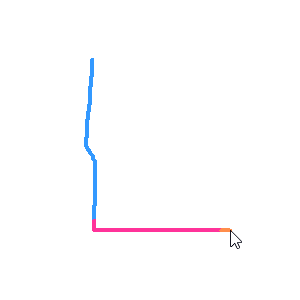
ジェスチャーの軌跡
ジェスチャーを編集する
ユーザースクリプトを編集してジェスチャーを追加できます。- システムトレイの

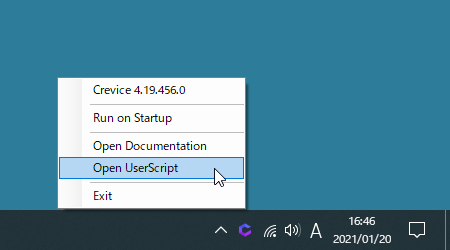
タスクトレイアイコンの右クリックメニュー
- ユーザースクリプトのあるフォルダーが表示されます。
default.csx をテキストエディターで編集します。
対応ブラウザーを追加する
Brave を追加する場合は次のようにします。43行目付近までスクロールし、Gestures for standard browsers 項目下にある下記の opera.exe を含む行をコピーして追加し、brave.exe とします。
- 編集前
ctx.ForegroundWindow.ModuleName == "opera.exe" ||
ctx.ForegroundWindow.ModuleName == "iexplore.exe" || - 編集後
ctx.ForegroundWindow.ModuleName == "opera.exe" ||
ctx.ForegroundWindow.ModuleName == "brave.exe" ||
ctx.ForegroundWindow.ModuleName == "iexplore.exe" ||
ロッカージェスチャーを追加する
ロッカージェスチャー(右クリックしながら左クリックするジェスチャー)を追加できます。ここではロッカージェスチャーでタブを閉じるようにします。
次の内容をコピーしてユーザースクリプトのフッターに貼り付けて保存すれば利用できるようになります。
※ フッターでなくても動作しますが、説明を簡単にするためにフッターとしています。
Browser.簡単に解説するとしたみたいな形です。
On(Keys.RButton).
On(Keys.LButton).
Do(ctx =>
{
SendInput.Multiple().
ExtendedKeyDown(Keys.ControlKey).
ExtendedKeyDown(Keys.W).
ExtendedKeyUp(Keys.W).
ExtendedKeyUp(Keys.ControlKey).
Send(); // Close tab
});
- On(Keys.RButton). が右クリックしたとき
- On(Keys.LButton). が左クリックしたとき
- ExtendedKeyDown(Keys.ControlKey). が Ctrl キーを押したとき
- ExtendedKeyDown(Keys.W). が W キーを押したとき
- ExtendedKeyUp(Keys.ControlKey). が Ctrl キーを離したとき
- ExtendedKeyUp(Keys.W). が W キーを離したとき
※ ほぼユーザースクリプト内の「右クリック + マウスを ↓→ に動かす」操作のコピペです。
その他の編集をする
提供元サイトにいろいろと記載されていますので、参考にしつつ編集にチャレンジしてみましょう。更新履歴
Version 4.19.456 (2020/08/30)
- 改善点
・Chromium Edge との互換性の向上
Version 4.17.430 (2019/02/11)
- 改善点
・アップグレード後に再起動を待機している Firefox との互換性が向上しました - バグの修正
・Crevice の実行中に、アプリケーションアイコンのグローバルキーボードショートカットが機能していませんでした。
・Crevice の実行中、タスクバーが他のアプリケーションの下に表示されました。 - 仕様変更
・ジェスチャストロークは、ジェスチャが開始されたアクティブな画面でのみ描画されます。
Version 4.16.424 (2018/08/31)
- 改善点
・GestureStrokeOverlay のレンダリングパフォーマンスは、ストロークデータのコピー操作を減らすことで改善されました。
・GestureStrokeOverlay の線のエッジ、開始、および終了のスタイルが、より美しい外観のためにソリッドからラウンドに変更されました。
・GestureStrokeOverlay の再描画された領域のちらつきの問題が解決されました。
ユーザーレビュー
-
まだレビューが投稿されていません。
このソフトの最初のレビューを書いてみませんか?



